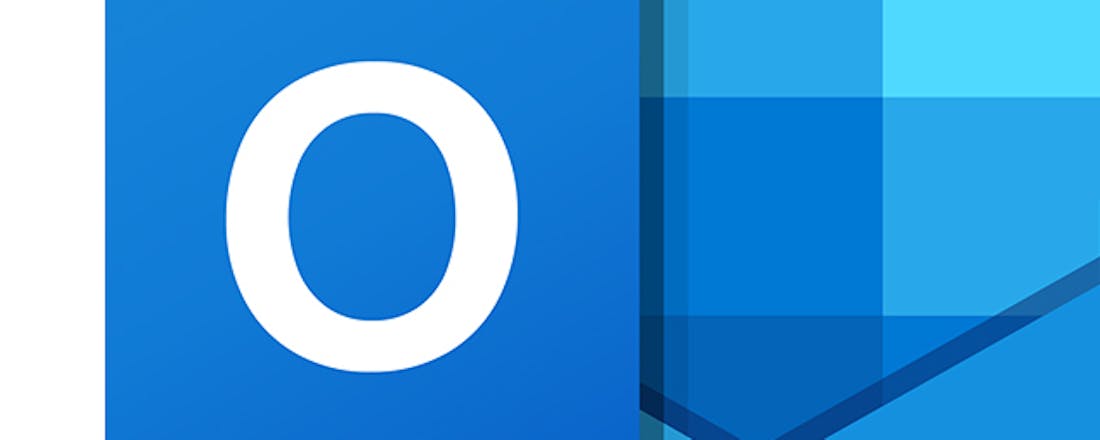Outlook sjabloon maken en thema's instellen
E-mailsjablonen zien er netjes uit en zijn handig in gebruik. Als standaardsjabloon, als uitnodiging voor een huwelijksfeest of verjaardag, of als eenvoudige e-mailhandtekening. We kijken naar de mogelijkheden van Outlook en leggen leggen uit hoe een Outlook sjabloon maken werkt.
In Outlook maak je een e-mailsjabloon aan zoals je normaal gesproken een e-mail opstelt. Op de tab Start klik je op de knop Nieuwe e-mail. Nu kun je de e-mailsjabloon vormgeven zoals je ook gewend bent bij het opstellen van een reguliere e-mail.
Maak de e-mail op met de componenten die je altijd in het sjabloon wilt opmaken, bijvoorbeeld een briefhoofd of een aanhef. Voor het beste resultaat en de meeste opmaakmogelijkheden kies je voor een e-mail die in html is opgemaakt.
De meeste e-mailprogramma’s ondersteunen html, dus ontvangers kunnen dit bijna altijd goed zien. Op de tab Tekst opmaken kies je bij het vak Opmaak voor Html.
©PXimport
Je kunt e-mails in Outlook ook dynamisch maken en zo sommige communicatie vergemakkelijken. Zo kun je stemknoppen opnemen in je e-mail én in je sjabloon. Met een stemknop kun je de ontvanger van de e-mail uitnodigen om te reageren op bijvoorbeeld een uitnodiging of een vraag.
Kies tijdens het opmaken van het sjabloon voor de tab Opties en kies voor Stemknoppen gebruiken. Standaard biedt Outlook een aantal opties zoals Ja, Nee, Goedgekeurd en Afgekeurd. Gelukkig kunnen we ook onze eigen antwoordmogelijkheden maken.
Kies hiervoor voor Aangepast. Geef de extra instellingen op bij Opties voor stemmen en controleren, Stemknoppen gebruiken. De opties onderling scheid je van elkaar met een puntkomma. Typ bijvoorbeeld: Ochtend;Middag;Avond. Klik daarna op Sluiten. Je kunt de opties nu gebruiken in je sjabloon.
Outlook sjabloon opslaan
Tevreden over het sjabloon? Op de tab Bestand klik je op de knop Opslaan als. Geef het sjabloon een naam en klik op Opslaan. Om het sjabloon in Outlook 365 te gebruiken, klik je in de tab Start op de knop Nieuwe items. Kies vervolgens voor Meer items, Formulier kiezen.
Bij Zoeken in selecteer je Gebruikerssjablonen in bestandssysteem. Hiermee opent Outlook de standaardlocatie (C:\Users\<gebruikersnaam>\AppData\Roaming\Microsoft\Templates) en toont daarmee alle oft-bestanden. Is je sjabloon ergens anders opgeslagen? Wijs dan de juiste locatie aan via de knop Bladeren.
Handtekening uit sjabloon
Wellicht wil je e-mails netjes afsluiten met telkens dezelfde handtekening, waarin bijvoorbeeld je contactinformatie staat. Zo'n zogeheten signature kun je helemaal zelf bouwen, maar je kunt ook een kant-en-klaar-sjabloon downloaden. En wel als volgt.
In het venster Handtekening en e-mailpapier klik je op Handtekeningsjablonen ophalen. Klik op Sjabloon downloaden. In de sectie Galerie met e-mailhandtekeningen klik je op Downloaden. Zorg ervoor dat je het bestand opent in Word. We gebruiken Word om het sjabloon verder aan te passen. Het document bevat een twintigtal sjablonen waaruit je kunt kiezen.
©PXimport
Om de handtekening te gebruiken, plaats je de muisaanwijzer erboven en klik je op het pictogram met het plusteken om de volledige handtekening te selecteren. Druk nu op Ctrl+C om de handtekening te kopiëren.
Plak de inhoud in het vak Handtekening bewerken, in het eerdergenoemde venster Handtekeningen en e-mailpapier. In dit vak pas je vervolgens de voorbeelddata aan, door uw eigen gegevens op te geven.
Thema's versus sjablonen
In Outlook vinden we ook de mogelijkheid om te werken met thema’s. Een thema wijkt af van een sjabloon en is meer bedoeld voor situaties waarin je incidenteel een ander uiterlijk wilt geven aan een e-mail. Je kunt een thema zien als een vooraf gemaakte set van kleuren, lettertypen en visuele effecten.
Je kunt thema's toepassen op bestaande documenten. Thema’s zijn niet specifiek beschikbaar voor e-mails, maar ook voor andere Office-bestanden, zoals een PowerPoint-document. Een sjabloon is een thema met inhoud: dus niet alleen kleuren en lettertypen, maar ook standaardinhoud.
Om een thema te gebruiken open je het venster Handtekeningen en e-mailpapier. Open nu de tab Thema. Een overzicht verschijnt. Kies het gewenste thema. Onderin het venster staan aanvullende opties waarmee je het thema verder naar je hand kunt zetten.
Zo kun je kiezen voor felle kleuren (Levendige kleuren) en achtergrondafbeeldingen (Afbeelding in achtergrond). Klik op Ok. Ook kun je hier een standaardlettertype, -kleur en -grootte aangeven. Deze worden dan toegepast op alle nieuwe e-mailberichten en antwoordmails.
Sjabloon snel antwoorden
Een sjabloon hoeft tenslotte niet altijd groot te zijn, maar kan juist ook compact zijn en handig om specifieke taken snel af te handelen. Goed voorbeeld is wanneer je snel standaardantwoord wilt geven op een ontvangen e-mail. In Outlook open je de tab Start. Kies in het vak Snelle stappen voor Nieuwe maken. In de lijst Acties kies je bij Reageren voor Beantwoorden.
Klik nu op Opties weergeven. Stel het standaardberichtje op dat je wilt gebruiken wanneer je op een ontvangen e-mail reageert.
©PXimport
Je kunt nog andere opties opgeven, bijvoorbeeld het lijstje Prioriteit. Kies voor Normaal als je niet wilt dat een bericht met hoge prioriteit wordt beantwoord.
Wil je niet dat het standaardbericht direct wordt verstuurd, bijvoorbeeld om nog even de tijd te hebben het bericht eventueel tegen te houden, dan kies je voor de optie Automatisch verzenden na 1 minuut vertraging. Tevreden? Bevestig met een klik op Opslaan.